01
통화창에 *#06#을 입력02
휴대폰 정보 화면 캡쳐eSIM이란?
즉시 다운로드 받은 디지털 SIM으로을 읽으시면 더 쉽고 빠르게 진행할 수 있어요!

Tip 1
모바일 개통센터
1/5

셀프개통 가능시간

번호이동
지금 번호 그대로
통신사만 변경하실래요?
10시~19시 50분

신규가입
새로운 번호로
헬로모바일에 가입하실래요?
08시~21시 50분
Tip 2
90일 이내 다른 통신사에
가입하신 경우


신규가입으로만 셀프개통이 가능해요
다른 통신사란?
KT, SKT, LGU+, 기타 알뜰폰 및 헬로모바일(KT망/SKT망) 등을 말해요90일 이내 헬로모바일(LG망)에
가입하신 경우
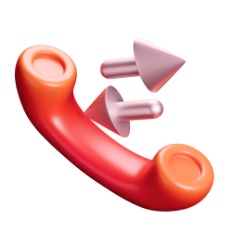

상담사를 통해 번호이동만 가능해요
내 통신사 가입이력 확인하기

90일 이내 통신사 가입 이력은
‘가입사실현황조회 서비스’에서 확인할 수 있어요
90일 이내 다른 통신사를 가입했다면?


위 버튼을 눌러 빠른 해결 방법을 확인하세요
eSIM 지원여부는 제조사 홈페이지에서도 확인 가능해요

iPhone XS, iPhone XS Max, iPhone XR 포함한 이후 아이폰 모델
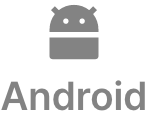
갤럭시 Z플립4, Z폴드4 포함한 이후 갤럭시 모델
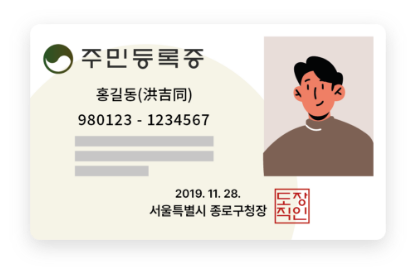
신분증
(주민등록증 or 운전면허증)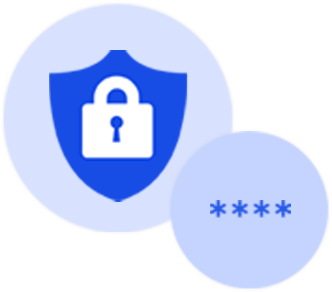
간편인증서 혹은 신용카드
(택1)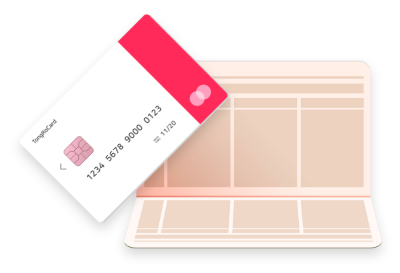
요금납부 등록을 위한
신용카드/은행계좌번호(택1)
단말일련번호 및 IMEI, EID가 담긴 이미지와 휴대폰 일련번호가 담긴 이미지 2종을 캡처할 거에요
신청서 작성 시 아래 이미지를 업로드 하면 자동으로 기기정보가 입력돼요
※ 해외직구 아이폰은 컨트리락이 해제된 경우만 *#06#키가 적용되니, 애플 고객센터에서 사전에 컨트리락 여부를 확인해주세요
01
통화창에 *#06#을 입력02
휴대폰 정보 화면 캡쳐갤럭시


아이폰



※ STEP1에서 확인한 단말모델정보와 IMEI 이미지를 준비해주세요
eSIM 셀프개통 신청서 작성하기

원하는 요금제와 가입조건을 선택하고
온라인 신청을 클릭해주세요
온라인 신청이 어려울 경우, 상담사를 통한 전화신청으로도 가입이 가능해요
셀프개통 진행 버튼을 클릭하여
신청서 작성을 완료해주세요
아래 3개의 방법 중 1가지로 진행해주세요. 가장 간단한 방법인 QR코드 스캔을 추천해요!
휴대폰은 Wi-Fi 또는 셀룰러망(5G/LTE)에 연결되어 있어야 해요
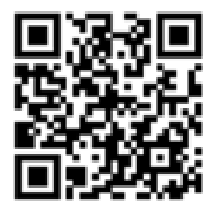
eSIM을 사용할 휴대폰으로
상단 QR코드를 스캔해주세요
01
카메라로 QR코드를 스캔하고02
[휴대전화에 요금제 추가]를03
[확인]버튼을 눌러주세요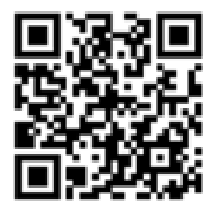
eSIM을 사용할 휴대폰으로
상단 QR코드를 스캔해주세요
01
카메라로 QR코드를02
[계속]버튼을03
[셀룰러 요금제 추가]01
휴대폰 [설정] 메뉴의02
[SIM 카드 관리자] 메뉴를03
[eSIM 추가]04
[eSIM 검색] 메뉴를05
[추가] 버튼을01
eSIM을 개통할 아이폰에 온02
셀룰러 요금제를 설치해주세요03
새로 개통할 eSIM 요금제04
기본으로 사용하실 회선을05
애플 ID를 연동할 회선을 선택하고06
셀룰러 데이터에 사용할 회선을- SM-DP+주소lgu.prod.ondemandconnectivity.com
- 활성화 코드LPA:1$lgu.prod.ondemandconnectivity.com$
01
휴대폰 [설정]메뉴의02
[SIM 카드 관리자] 메뉴를03
[eSIM 추가] 메뉴를04
[통신사 QR코드 스캔]을05
[활성화 코드 입력]을06
활성화 코드를 입력해주세요- SM-DP+주소lgu.prod.ondemandconnectivity.com
- 활성화 코드LPA:1$lgu.prod.ondemandconnectivity.com$
01
휴대폰 [설정]메뉴의02
[셀룰러 요금제 추가]메뉴를 누른 후03
SM+DP+주소를
헬로모바일 상담사가 번호이동 제한을 풀어드릴게요
아래의 내용을 보내주시면 상담사가 번호이동 신청서를 대신 작성하여 KTOA(번호이동 관리기관)으로 전달해드려요헬로모바일 메일 주소
hellomobile@willvi.co.kr보내주실 내용
- 개통하실 번호 : 010-1234-5678해당 내용과 생년월일과 성별 구분을 위한 맨 앞자리까지만 보이는 신분증을 첨부해주세요
기다리지 않고 번호이동 제한을 해결 할 수 있어요
KTOA에서 번호이동 해결됐다는 메일을 받으시면 상담사(1855-1055)를 통해 개통을 진행해주세요진행방법
한국통신사업자연합회(KTOA) 홈페이지 내 양식 다운로드
※ 다운로드 URL: ktoa.or.kr번호이동 신청서 및 신분증(생년월일+성별 구분을 위한 맨 앞자리)을 메일 전송하기
※ 보내실 메일 주소 : rnp@ktoa.or.kr번호이동 신청서 작성방법
- 통신회사명 : ㈜LG헬로비전 헬로모바일
휴대폰 정보 등록 방법
01
셀프개통 신청서 > 가입휴대폰정보 영역에서02
첫번째 단계에서 캡처한 이미지에서03
첫번째 단계에서 캡처한 EID 및 IMEI가 담긴01
셀프개통 신청서 > 가입휴대폰정보 영역에서02
첫번째 단계에서 캡처한 이미지에서03
첫번째 단계에서 캡처한 EID 및 IMEI가 담긴